私はSony Ericssonの小型アンドロイド機、Xperia miniが大好きです。今でもメイン機として利用しています。しかしminiは2011年に発売されたため力不足。不便な事もたまに起きますが、愛しさと工夫する心意気があれば受け入れる事が可能です。
これはXperia miniだけではありませんが、低スペックな端末でブラウジングをするとページ表示の遅さにうんざりします。そこで解決策をご紹介します。本当に変わるのでオススメです。root化する必要はありません。
Opera Classicをインストールしよう
Classicが付かない方やChromeは低スペック機には重過ぎます。インストールしたらアプリを起動してURL欄に「opera:config」と入力してエンターキーをタップしてください。
「設定ファイルエディタ」というページが開きましたね。このページはブックマーク出来るのでしておくと便利ですよ。それではExtensionsをタップしてください。展開された項目からScriptingを探してチェックを外します。保存を押してください。
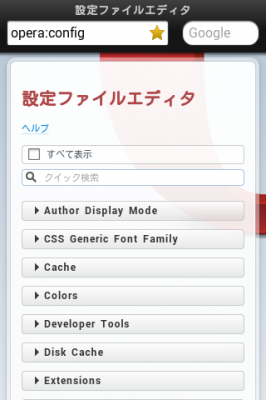
これでJavaScriptが無効になりました。この時点で高速になったはずですが、モバイル用のWEBページはJavaScriptが無効だと非常に不便でリンクを辿れなくなる事も多いので次はパソコン用のページを表示させるように設定します。
こちらのサイトで様々なUser Agentが一覧表示出来るので、好きなものを選んでコピーしてください。例えばIEならこれです。
Mozilla/5.0 (compatible; MSIE 10.0; Windows NT 6.2; ARM; Trident/6.0)
コピーしたらOpera Classicの設定ファイルエディタのUser Prefsという項目を展開し、Custom User-Agentを探してそこに先ほどコピーした文字列をペーストして保存を押してください。これでモバイル用ではなくパソコン用のWEBページが表示されるようになりました。(モバイル用ページが表示される事もよくありますが)これで完了です。
おまけ:広告フィルター、JavaScriptを選択的に有効
広告を消すことで更にページ表示が早くなります。以前はこちらのサイトにある「じぇねれいと」をクリックする事でフィルターがダウンロード出来ましたが、2014年5月14日現在は出来ません。手動でやる場合はこちらのサイトを参考にしてください。一応私もzip形式で上げておきますので展開してお使いください。urlfilter.ini.zip
urlfilter.iniをスマホ内に保存したら次にOpera Clasicの設定ファイルエディタを開いてNetworkという項目を展開します。そしてURL Filter Fileを探して「選択」をタップしてください。バックキーを押して階層のトップまで戻り、保存したurlfilter.iniを選択します。もし私が上げたzipをスマホでダウンロードし、展開したのならDownloadフォルダにあると思います。選択して保存したらOpera Clasicを完全に終了して再度立ち上げたら広告フィルターが有効になります。完全終了の方法は設定>詳細ツール>終了ボタンをOnにすることでメニューに終了ボタンが表示されますのでボタンを押してください。
JavaScriptを選択的に有効とはつまり「任意のサイトだけJavaScriptが働くようにする」という意味です。例えば、よく利用するサイトがJavaScript無効では何も表示されない場合などこの設定が役に立ちます。参考としてNHKオンラインでJavaScriptを有効にします。
このブログはコードを書くと意図した通りに表示されないので画像を貼ります。
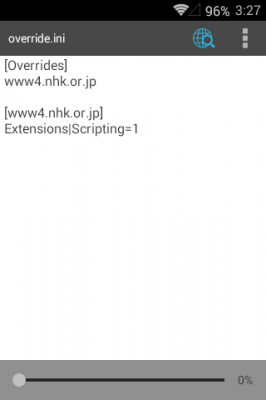
上の画像のようにhttp://は抜いたURLをテキストファイルに打ち込んで、override.iniと名前を付けてスマホ内に保存してください。そしてOpera Clasicの設定ファイルエディタを開いてUser Prefsという項目を展開します。そしてOverrides Fileを探して「選択」をタップ、階層の一番トップに戻って先ほど保存したoverride.iniを選択してOpera Clasicを完全終了します。再度立ち上げることで任意のサイトだけJavaScriptが有効になります。
失敗したからリセットしたい場合
手を加えた項目を覚えている場合は「デフォルト」をタップして保存してください。覚えていない場合は設定からアプリのデータを消去してください。